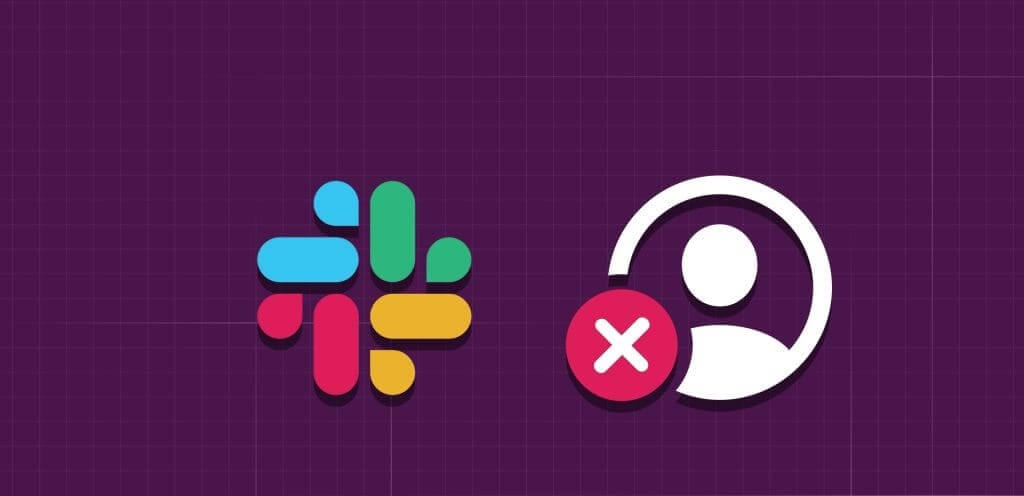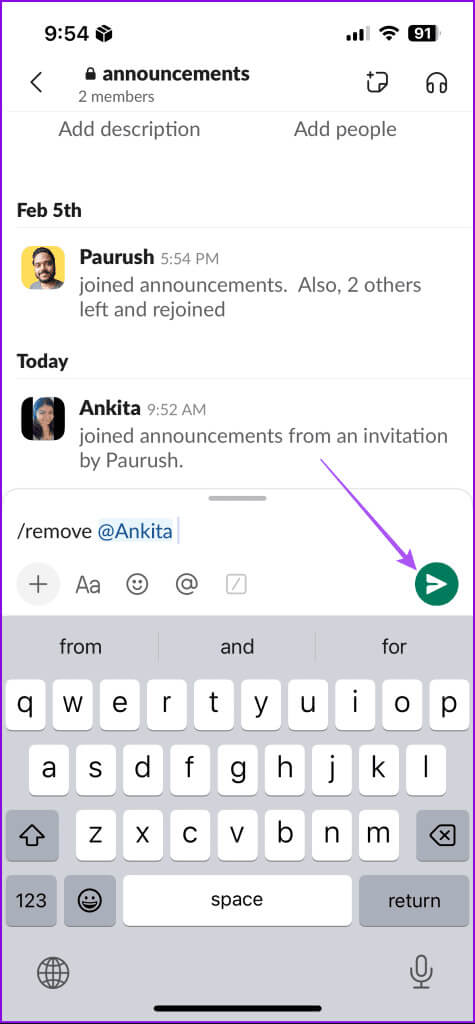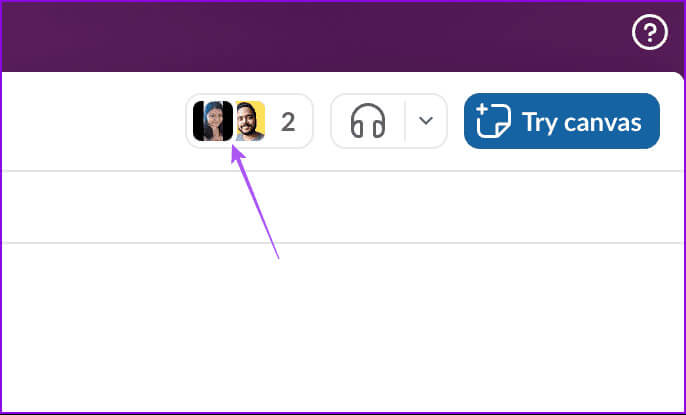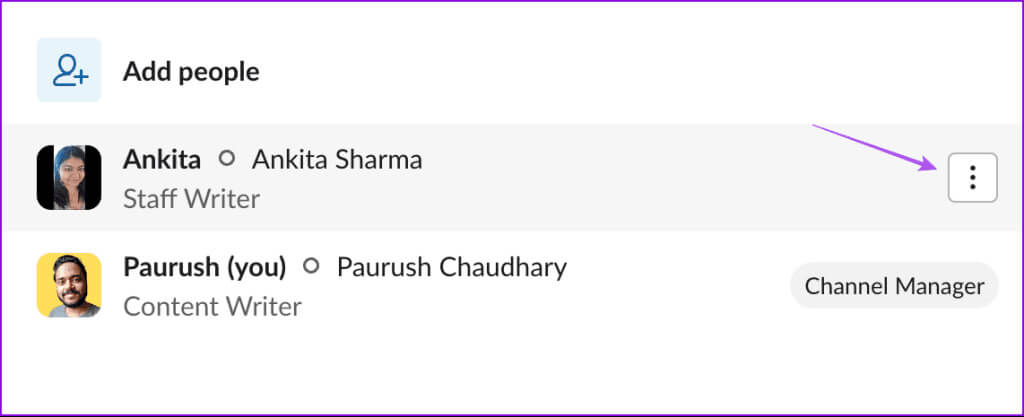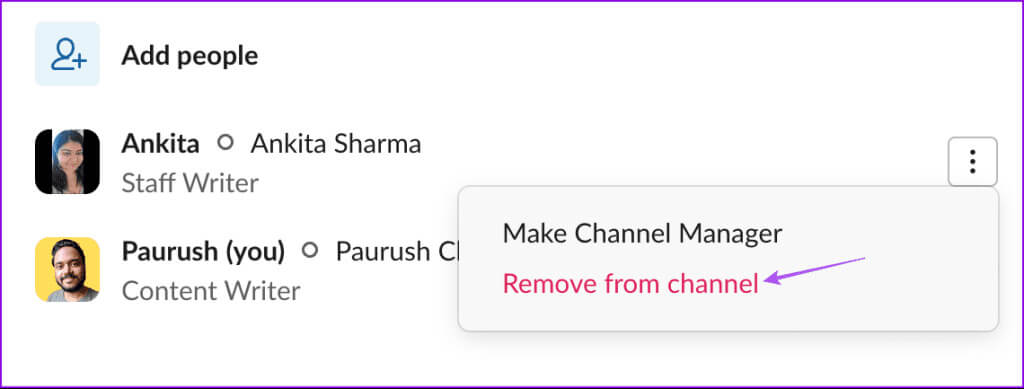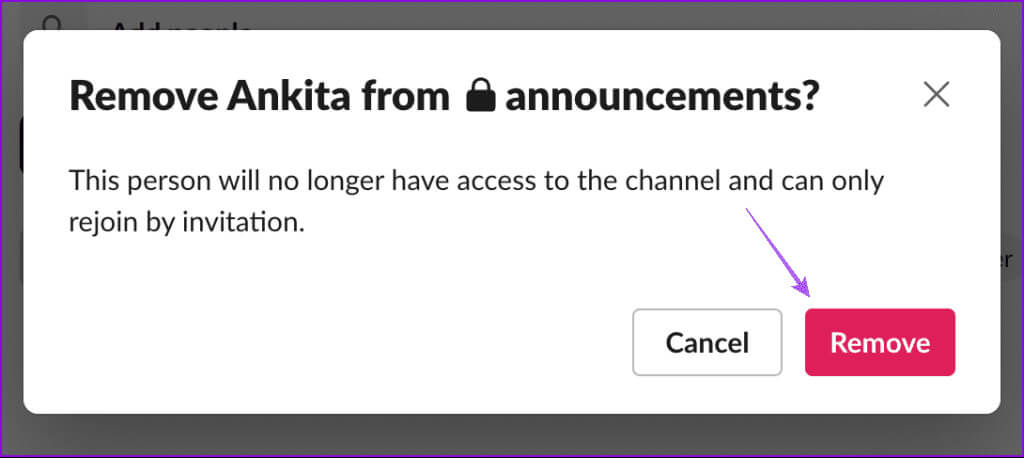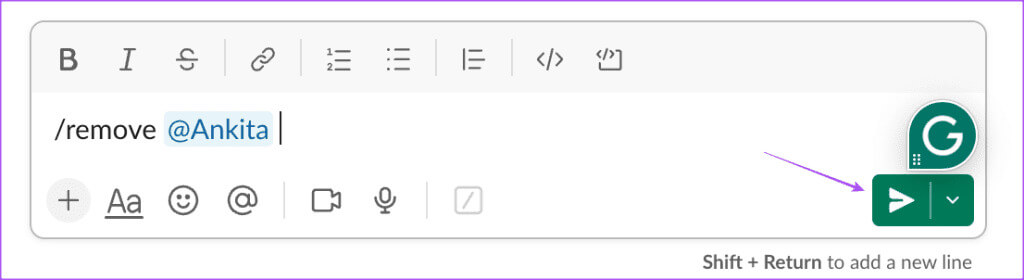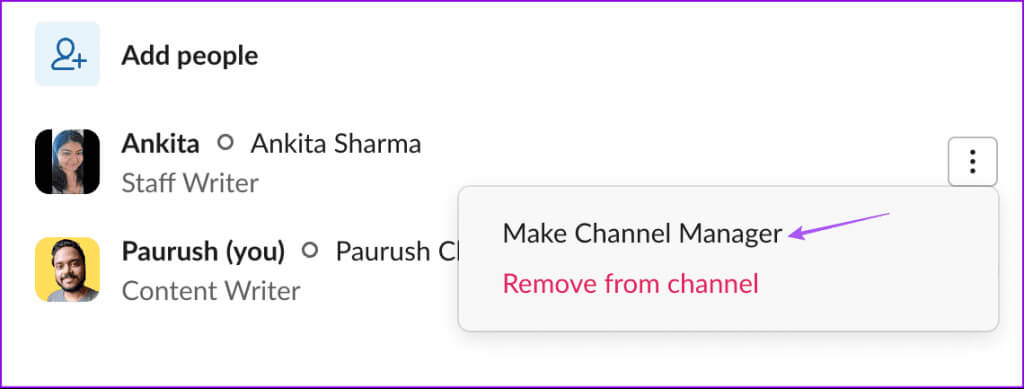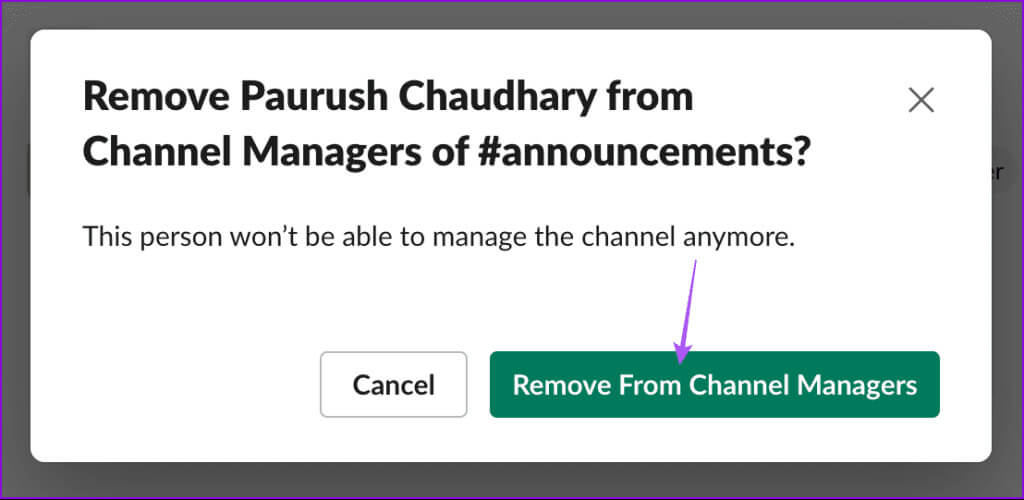Slack 채널에서 누군가를 제거하는 방법
채널 풀 느슨하게 모든 동료가 하나의 그룹에 속해 있습니다. 당신은 만들 수 있습니다 공개 및 비공개 Slack 채널 정보를 전파하려는 방법에 따라 다릅니다. 또한 필요한 경우 언제든지 Slack 채널에서 누군가를 제거할 수 있습니다.
예를 들어 조직을 떠나는 사람을 Slack 채널에서 제거할 수 있습니다. 마찬가지로 Teams를 편집하여 특정 Slack 채널에서 일부 정보를 제거할 수도 있습니다. 이 게시물에서는 모바일과 데스크톱에서 동일한 작업을 수행하는 단계를 공유합니다.
모바일의 SLACK 채널에서 누군가 제거
Slack은 모바일 사용자도 사용할 수 있습니다. 팀에서 일어나는 모든 일을 추적하고 휴대폰으로 직접 알림을 보낼 수 있습니다. 휴대폰의 앱을 사용하여 Slack 채널을 생성하고 필요할 때 멤버를 삭제할 수도 있습니다. 이에 필요한 단계를 설명하기 전에 iPhone 또는 Android 스마트폰에 최신 버전의 애플리케이션이 설치되어 있는지 확인하세요. 또한 Slack 채널 관리자인 경우에만 누군가를 제거할 수 있다는 점을 명심하세요.
단계1 : 열다 슬랙 앱 iPhone이나 Android 휴대전화에서
단계2 : 아래 메시지 필드에 다음 명령을 입력하세요.
/remove @(Slack Channel Member Name) 표 3 : 클릭 메시지 보내기 아이콘 오른쪽 하단에서 명령을 실행합니다.
명령을 실행하면 선택한 멤버가 Slack 채널에서 제거됩니다. 동일한 프로세스를 반복하여 더 많은 구성원을 제거할 수 있습니다.
데스크탑의 SLACK 채널에서 누군가 제거
이제 데스크톱 사용자를 위한 단계를 살펴보겠습니다. Slack 채널에서 누군가를 제거하는 것과 동일한 규칙이 Mac 및 Windows 앱 사용자에게 적용됩니다. 다시 한번 말씀드리지만, 단계를 수행하는 동안 장애물이 발생하지 않도록 업데이트된 버전의 앱을 사용하고 있는지 확인하세요.
단계1 : 열다 느슨하게 Mac 또는 Windows PC에서.
단계2 : 퍄퍄퍄 Slack 채널 왼쪽 메뉴에서.
표 3 : 딸깍 하는 소리 아이콘 세트 그만큼ع오른쪽 상단에 있는 조명 채팅 창.
단계4 : 위로 마우스를 멤버 이름 제거하려는 것입니다.
단계5 : 탭하다 추가 옵션 아이콘 옆에 멤버 이름.
표 6 : 퍄퍄퍄 채널에서 삭제.
단계7 : 딸깍 하는 소리 다시 제거 확인용.
또는 모바일 앱에 대해 위와 동일한 단계를 사용할 수 있습니다.
단계1 : Slack 채널 창에서 다음 명령을 입력합니다.
/remove @(Slack 채널 멤버 이름)
단계2 : 보내기 아이콘을 클릭하세요.
선택한 멤버는 Slack 채널에서 제거됩니다.
Slack Bot이 멤버에게 알림을 보내기 때문에 알림 없이 Slack 채널에서 누군가를 제거하는 것은 불가능합니다.
SLACK에서 누군가를 채널 관리자로 만들기
채널 관리자로서 귀하는 다른 채널 구성원을 관리자로 지정할 수 있는 권한도 있습니다. WhatsApp 그룹 관리자를 변경하는 방법과 같습니다. 채널 관리자 권한을 다른 사람과 공유하면 해당 구성원은 다음을 포함한 모든 기능을 제어할 수 있습니다. Slack 채널 삭제. Slack 데스크톱 앱을 통해서만 누군가를 채널 관리자로 만들 수 있습니다.
단계1 : 열다느슨하게 Mac 또는 Windows PC에서.
단계2 : 퍄퍄퍄 슬랙 채널 자신의 및 클릭 회원 아이콘 세트 채팅창 우측 상단에
표 3 : 위로 마우스를 멤버 이름 누구를 관리자로 임명하고 싶으신가요?
단계4 : 탭하다 추가 옵션 아이콘 회원 이름 옆에
단계5 : 퍄퍄퍄 채널 관리자 만들기.
SLACK 채널 매니저 자리에서 물러나세요
Slack 채널 관리자로서 자신을 제거할 수도 있습니다. 하지만 이 기능은 데스크톱 사용자에게만 제한됩니다. 아래 단계를 따르시면 새로운 채널 관리자에게 다시 채널 관리자가 되어 달라고 요청하셔야 합니다. 물론, 기존의 채널 관리자 권한은 모두 취소됩니다.
단계1 : 열다 슬랙 앱 훠궈 채널 이름.
단계2 : 딸깍 하는 소리 사용자 아이콘 세트 오른쪽 상단 모서리에 채팅 창.
표 3 : 탭하다 추가 옵션 아이콘 당신의 이름 옆에. 그런 다음 선택 "채널 관리자에서 제거".
단계4 : 딸깍 하는 소리 '채널 관리자에서 삭제' 다시 확인합니다.
Slack 채널 관리
Slack 채널은 다양한 문제와 주제에 관해 팀원과 소통할 수 있는 좋은 방법입니다. 채널과 마찬가지로 선택 사항도 있습니다. Slack에서 설문조사 만들기. 팀원이 많은 경우 설문조사를 추가하여 팀원으로부터 빠른 피드백이나 의견을 얻을 수 있습니다. 멋진 기능은 모바일 및 데스크톱의 Slack에서 설문조사를 만들 수 있다는 것입니다. Slack을 자주 사용하시나요? 그렇다면 아래 댓글로 앱의 가장 좋은 기능을 알려주세요.